삼성폰을 덜 지루하게 보이게 하는 7가지 간단한 방법

고가의 삼성 갤럭시가 시중에 나와 있는 다른 휴대폰과 똑같을 필요는 없습니다. 몇 가지만 수정하면 더욱 개성 있고, 스타일리시하며, 독특하게 만들 수 있습니다.
Life360의 서클은 Facebook의 그룹과 같습니다. 가족 구성원이나 가까운 친구 그룹이 다른 사람의 위치를 추적할 수 있도록 하는 목적이 있습니다.

사람들을 추적하고, 확인하고, 도움을 제공하고, 모임 장소를 안내받을 수도 있습니다. 즉, Life360 서클과 다른 비공개 그룹 사이에는 이름을 지정하는 방법부터 알림 및 회원 권한을 관리하는 방법에 이르기까지 몇 가지 유사점이 있습니다.
서클 관리자로서 얼마나 많은 권한을 가지고 있습니까?
Life360에서 첫 번째 서클을 만들면 기본적으로 서클 관리자가 됩니다. 기본적으로 앱은 해당 서클을 가족 서클로 만듭니다.
처음에는 지도에서 유일한 회원이자 유일한 사람이 되더라도 사람들에게 초대장을 보낼 수 있습니다. 원하는 만큼 추가하고, 사람을 제거하고, 서클 이름을 변경하고, 반경을 설정하는 등의 작업을 할 수 있습니다.
그러나 전반적인 사용자 정의 측면에서 Life360은 다른 유사한 플랫폼에 비해 약간 부족합니다. 또한 브라우저에서 Life360을 사용하는 것과 Life360 모바일 앱을 사용하는 것 사이에는 상당한 차이가 있음을 알아야 합니다. 이러한 차이점 중 하나는 서클 이름을 만든 후 변경할 수 있는지 여부입니다.

서클 이름 변경 방법
브라우저에서 Life360을 사용하는 경우 서클 이름을 변경할 수 없습니다. 그러나 Android 휴대기기 또는 iPhone에서 앱을 사용하는 경우 해당 서클에 대한 관리자 권한이 있는 한 서클의 이름을 변경할 수 있습니다. 방법은 다음과 같습니다.
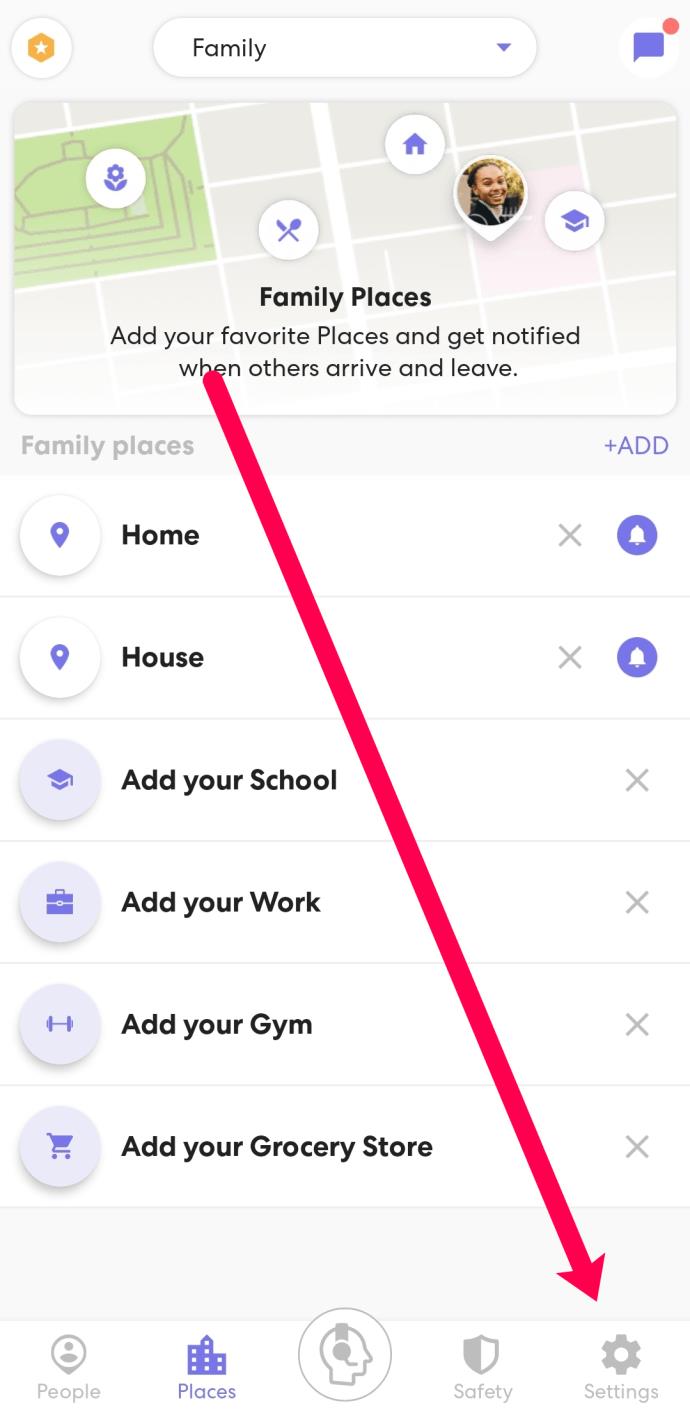
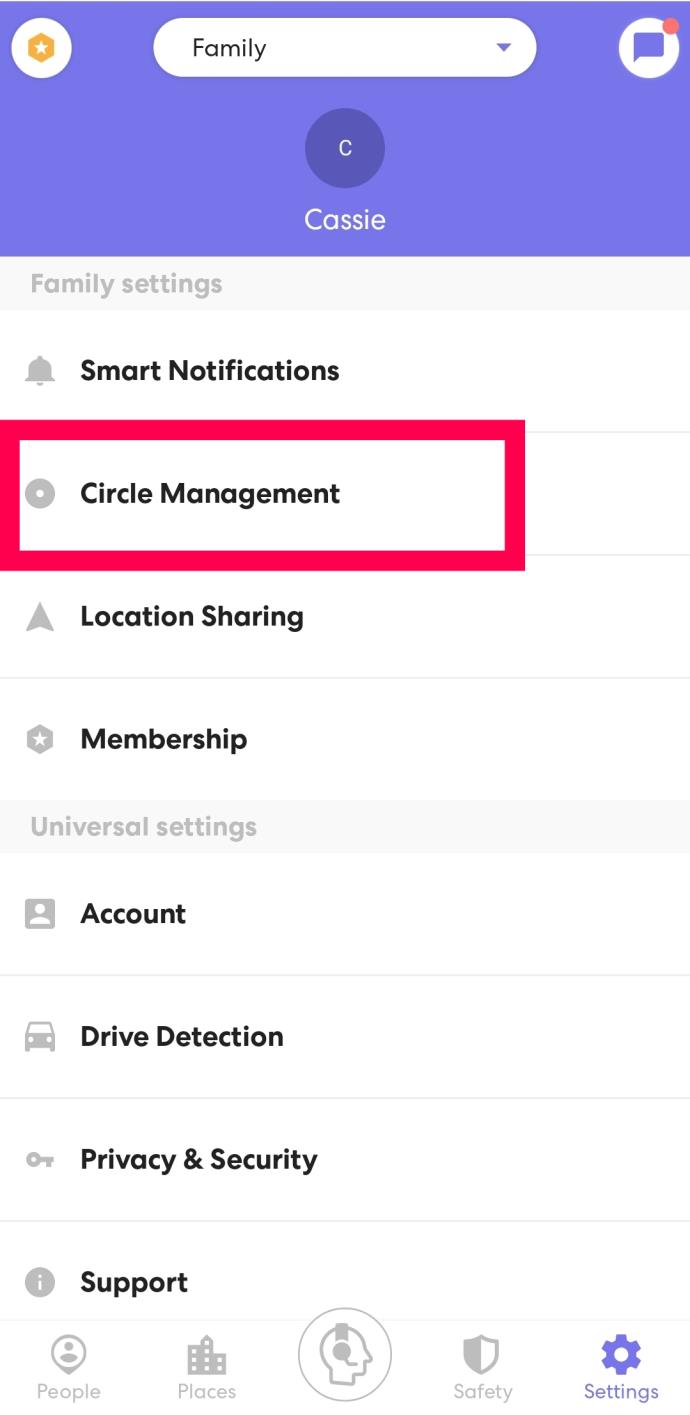
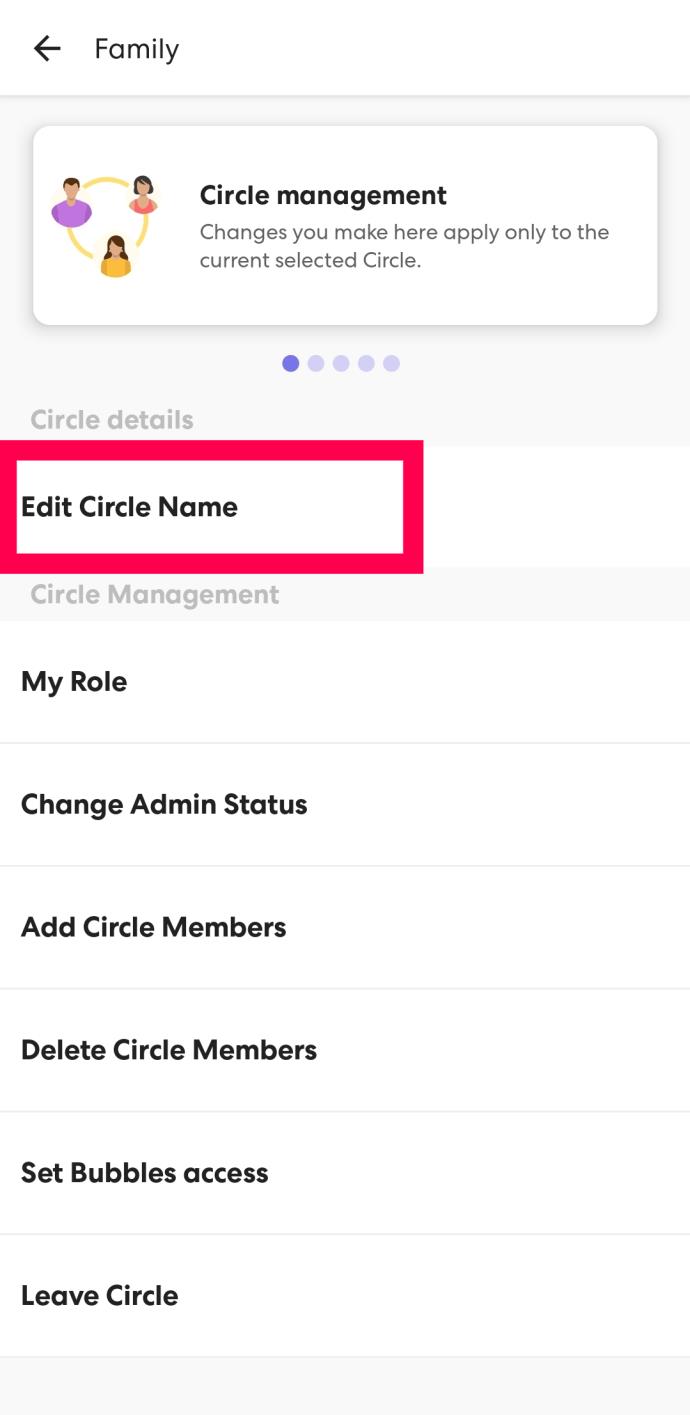
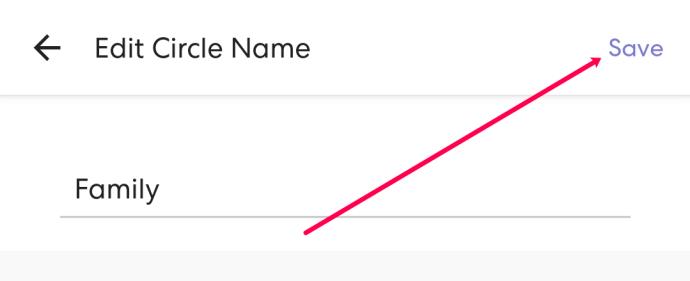
아주 쉽죠?
서클 이름 변경 후 어떻게 됩니까?
변경 사항은 귀하와 서클의 다른 모든 구성원에게 즉시 적용됩니다. 단, 다른 회원에게는 알림이 발송되지 않습니다. 그런 이유로 모든 사람이 알 수 있도록 반드시 대량 메시지를 보내십시오.
이제 가족 구성원이나 술친구에게 초대를 보냈지만(우리는 판단하지 않습니다!) 그들이 초대를 수락하기 전에 서클의 이름을 변경했다면 어떻게 되는지 궁금하실 것입니다. 요컨대 나쁜 일은 일어나지 않을 것입니다.
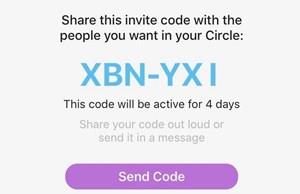
이 특정 초대 코드는 생성된 후 남은 7일 동안 계속 사용할 수 있습니다. 기존 회원의 이름이 변경되더라도 코드는 여전히 초대된 회원을 해당 서클로 안내합니다.
이렇게 생각해보세요. Facebook에서 그룹에 가입할 때 일반적으로 검색 상자에서 그룹을 검색하고 가입을 클릭합니다. Life360은 다릅니다. 사람들은 특정 서클에 할당된 고유 식별 코드로 가입합니다.
서클 이름은 외부인이 아닌 구성원을 위한 서클을 정의하는 방법일 뿐입니다. 따라서 앱의 프로그래밍 및 필터링과 관련성이 거의 없습니다.
다른 사람이 서클 이름을 변경할 수 있습니까?
관리자 권한이 있는 사용자만 서클을 변경할 수 있습니다. 서클 작성자는 다른 회원을 삭제하는 등 많은 사항을 변경할 수 있습니다. 그룹에서 자신을 제거하여 관리자 권한을 포기할 수도 있습니다.
하지만 다른 사람을 관리자로 승진시키는 것은 멋진 일입니다. 작은 그룹을 관리하는 데 도움을 줄 수 있도록 한 명 이상의 구성원을 서클 관리자로 승격할 수 있습니다. 기회 알림 알림, 이름, 다른 사람 초대 및 추방 등.
다른 사람이 이름, 권한, 반경 및 경고에 대해 걱정하도록 하는 방법은 다음과 같습니다.
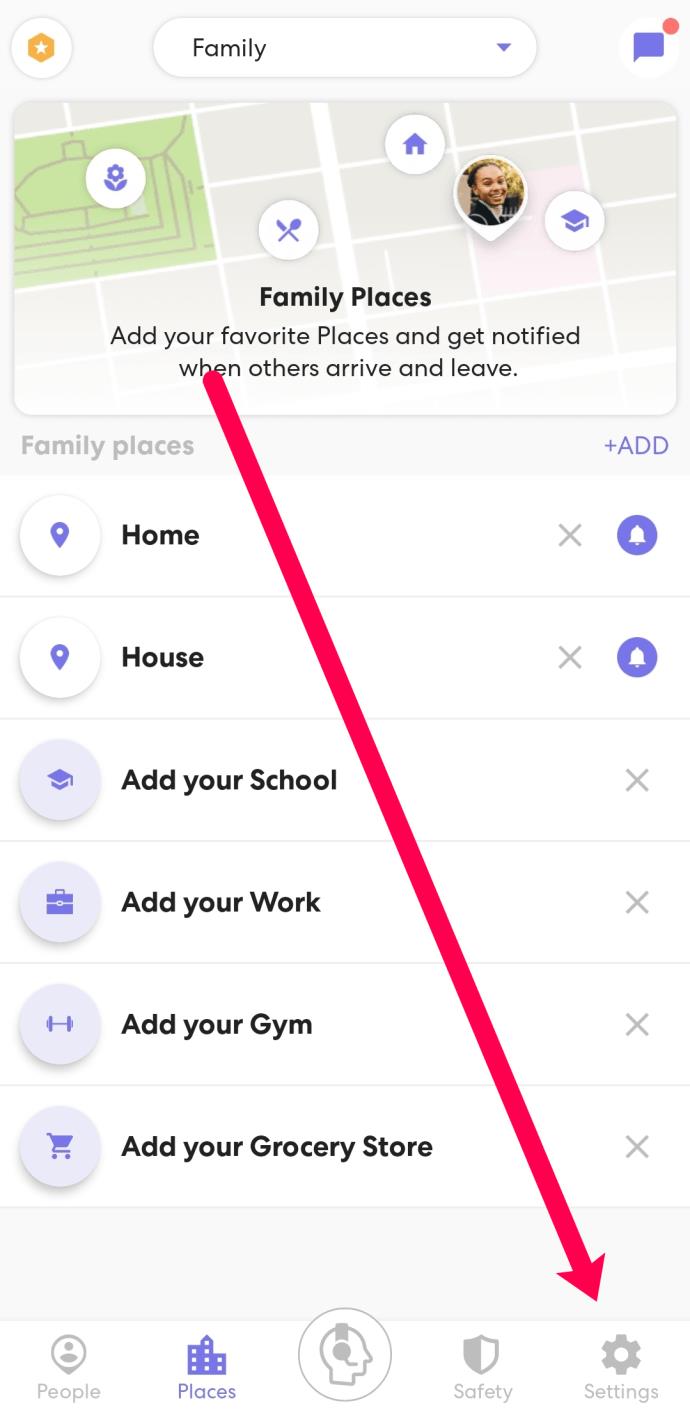
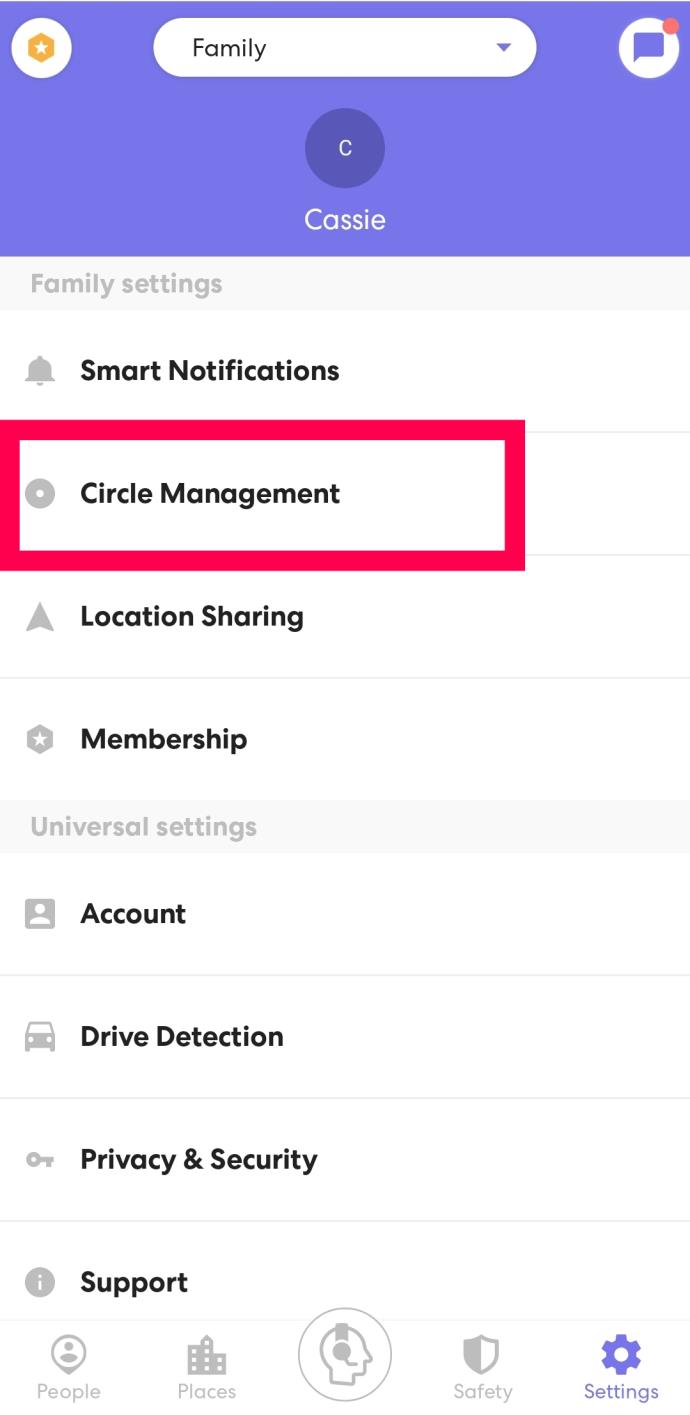
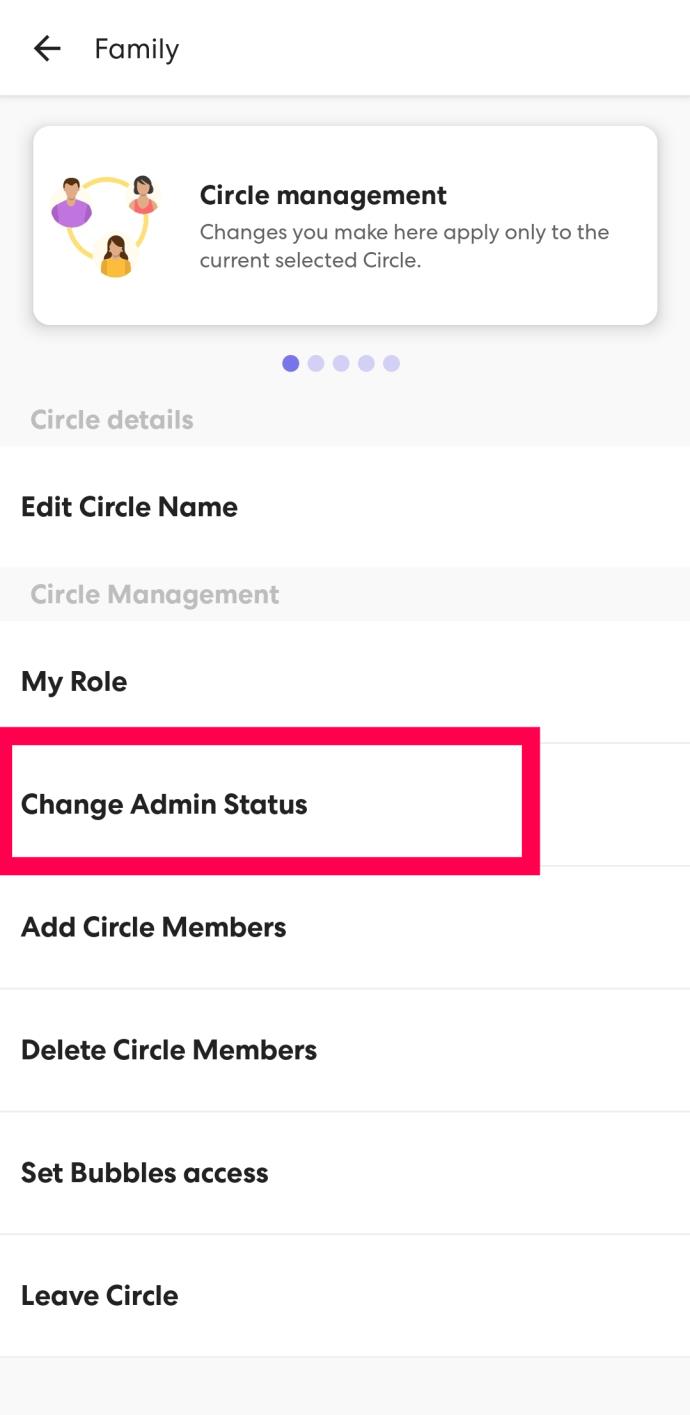
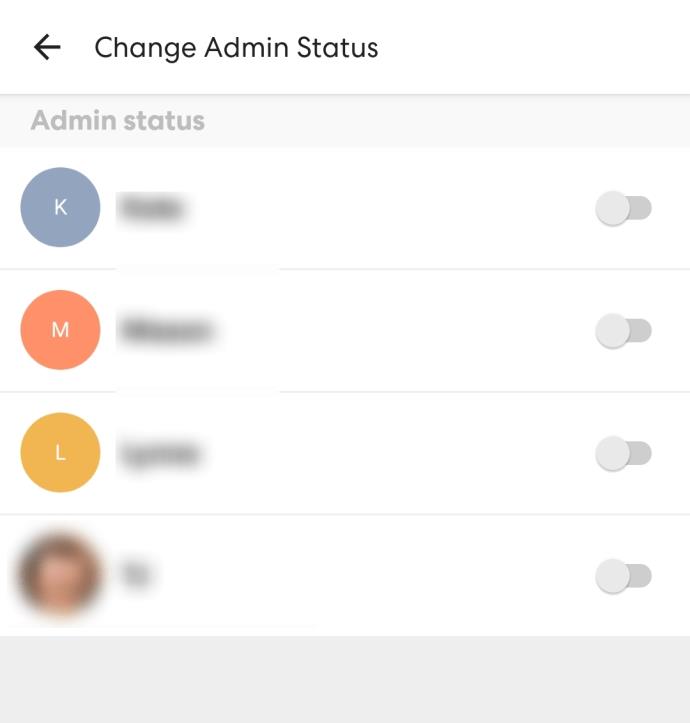
프로필 이미지를 변경하는 방법
서클을 더욱 개인화할 방법을 찾고 있다면 아이콘의 프로필 사진을 업데이트할 수 있습니다. 안타깝게도 변경할 수 없는 것 중 하나는 다른 회원의 프로필 사진입니다. 그러나 자신을 변경할 수 있습니다.
Life360에서 프로필 사진을 변경하는 방법은 다음과 같습니다.
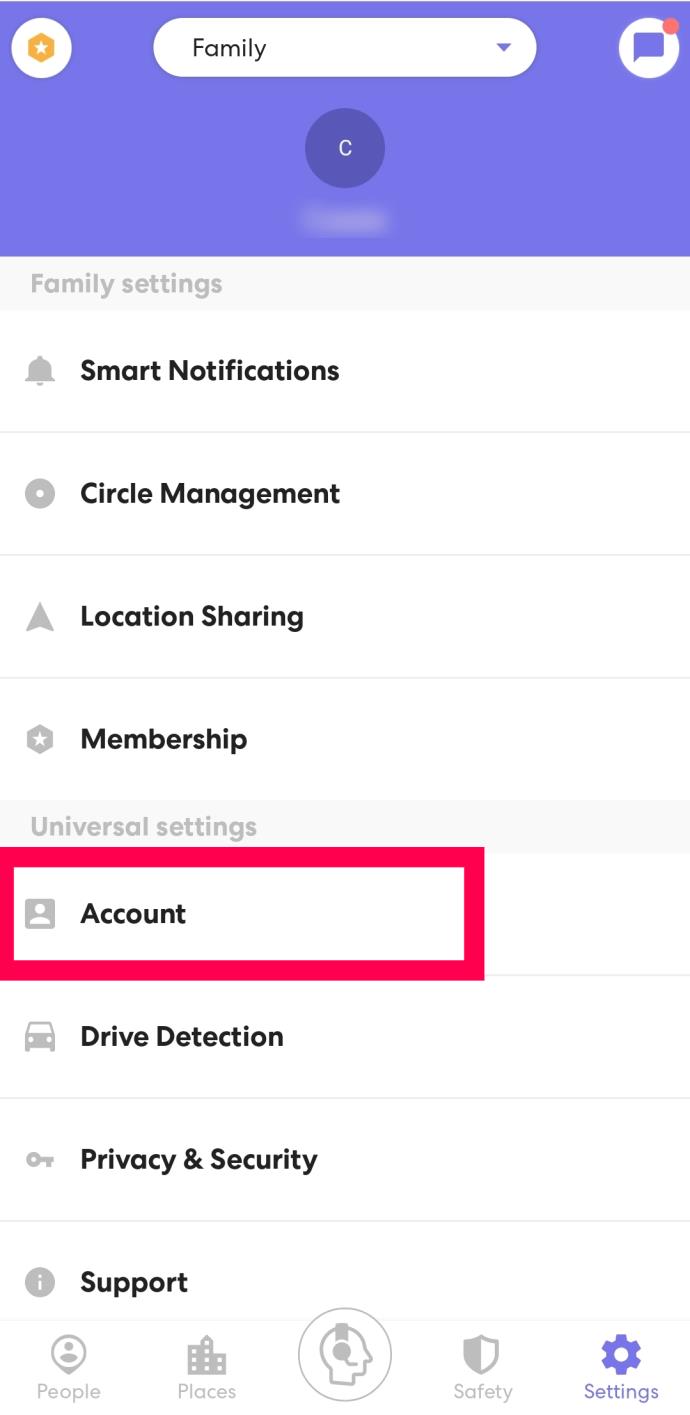
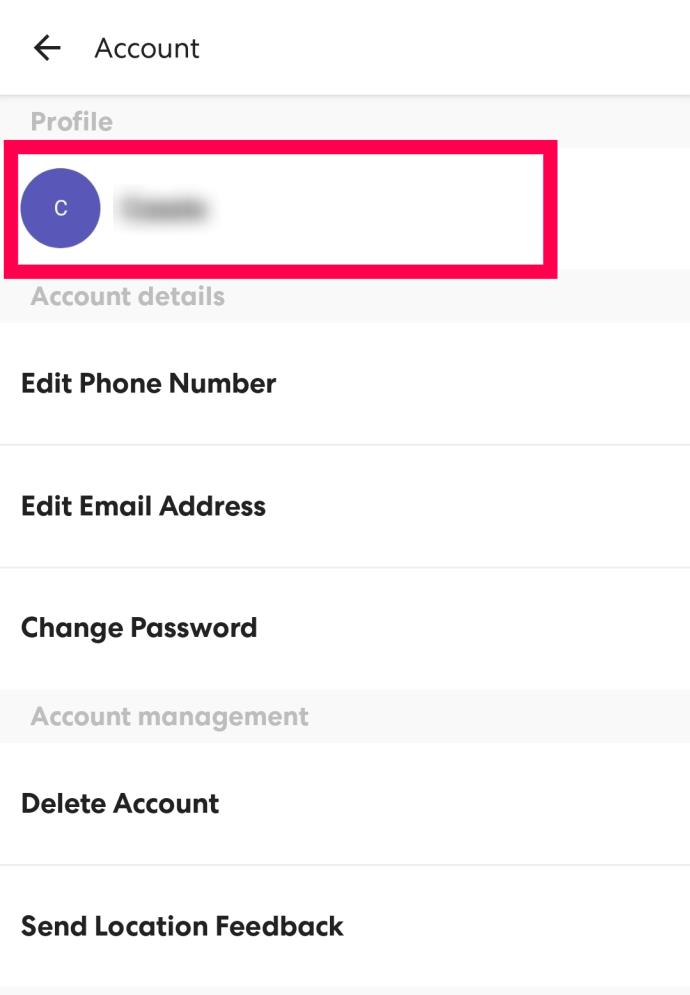
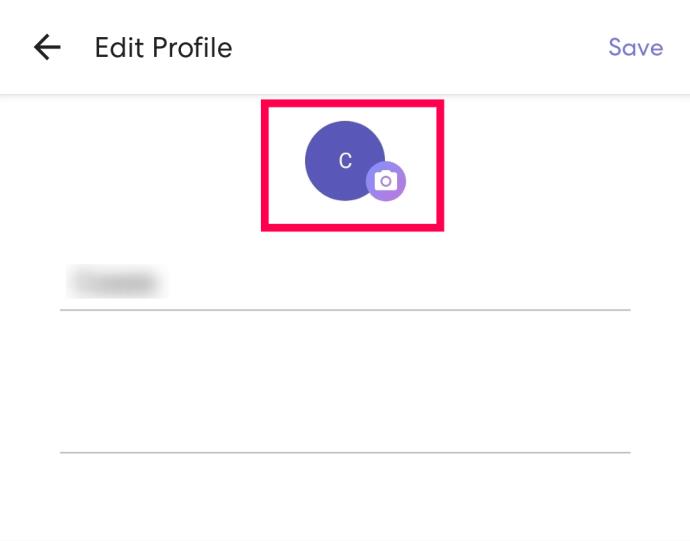
이제 다른 사람들이 귀하의 위치를 확인할 때 임의의 색상 마커가 아닌 개인화된 이미지를 탭할 수 있습니다.
자주 묻는 질문
다른 사람의 닉네임을 변경할 수 있나요?
불행하게도. 그러나 당신은 당신의 것을 바꿀 수 있습니다(또는 다른 사람에게 그들의 것을 바꾸라는 지시를 보낼 수 있습니다).
Life360에서 이름을 변경하려면 위의 프로필 사진 업데이트 지침을 따르십시오. 하지만 프로필 아이콘을 누르는 대신 이름을 누르고 새 이름을 입력한 다음 상단의 '저장'을 누르세요.
하나 이상의 서클을 가질 수 있습니까?
전적으로! 새 서클을 만들거나 다른 사람의 서클에 가입할 수 있습니다. 다른 사람으로부터 초대 코드를 받은 경우 수락하면 자동으로 해당 서클에 가입됩니다.
커스터마이징에서 부족한 점 유틸리티에서 보완
Life360은 유틸리티 앱입니다. 사진, 비디오, 정교한 삶의 교훈 또는 유명인의 인용문으로 넘쳐나는 소셜 미디어 플랫폼이 아닙니다. 물론 대부분의 최신 모바일 앱처럼 앱을 사용자 정의할 수는 없지만 앱 자체의 유용성에서 어떤 것도 빼앗지 않습니다.
게다가, 서클 이름을 변경하는 것만으로도 Circle Switcher에서 누구와 연결되어 있는지 알 수 있습니다. 이 모든 정보를 고려할 때 앱 전체로서 Life360에 대해 어떻게 생각하십니까? 유용하고 반응이 좋습니까? 아니면 더 많은 Snapchatty 기능을 원하십니까? 아래 의견 섹션에서 의견을 공유하십시오.
고가의 삼성 갤럭시가 시중에 나와 있는 다른 휴대폰과 똑같을 필요는 없습니다. 몇 가지만 수정하면 더욱 개성 있고, 스타일리시하며, 독특하게 만들 수 있습니다.
그들은 iOS에 지루함을 느껴 결국 삼성폰으로 바꿨고, 그 결정에 대해 전혀 후회하지 않습니다.
브라우저의 Apple 계정 웹 인터페이스를 통해 개인 정보 확인, 설정 변경, 구독 관리 등의 작업을 할 수 있습니다. 하지만 여러 가지 이유로 로그인할 수 없는 경우가 있습니다.
iPhone에서 DNS를 변경하거나 Android에서 DNS를 변경하면 안정적인 연결을 유지하고, 네트워크 연결 속도를 높이고, 차단된 웹사이트에 접속하는 데 도움이 됩니다.
내 위치 찾기 기능이 부정확하거나 신뢰할 수 없게 되면, 가장 필요할 때 정확도를 높이기 위해 몇 가지 조정을 적용하세요.
많은 사람들은 휴대폰의 가장 성능이 떨어지는 카메라가 창의적인 사진 촬영을 위한 비밀 무기가 될 줄은 전혀 예상하지 못했습니다.
근거리 무선 통신(NFC)은 일반적으로 몇 센티미터 이내로 서로 가까운 거리에 있는 장치 간에 데이터를 교환할 수 있는 무선 기술입니다.
Apple은 저전력 모드와 함께 작동하는 적응형 전원 기능을 선보였습니다. 두 기능 모두 iPhone 배터리 사용 시간을 늘려주지만, 작동 방식은 매우 다릅니다.
자동 클릭 애플리케이션을 사용하면 게임을 하거나, 애플리케이션이나 기기에서 사용 가능한 작업을 할 때 별다른 작업을 하지 않아도 됩니다.
사용자의 요구 사항에 따라 기존 Android 기기에서 Pixel의 독점 기능 세트가 실행될 가능성이 높습니다.
이 문제를 해결하려면 꼭 좋아하는 사진이나 앱을 삭제해야 하는 것은 아닙니다. One UI에는 공간을 쉽게 확보할 수 있는 몇 가지 옵션이 포함되어 있습니다.
우리 대부분은 스마트폰 충전 포트를 배터리 수명 유지에만 사용하는 것처럼 생각합니다. 하지만 그 작은 포트는 생각보다 훨씬 더 강력합니다.
효과가 없는 일반적인 팁에 지쳤다면, 조용히 사진 촬영 방식을 변화시켜 온 몇 가지 팁을 소개합니다.
새 스마트폰을 찾고 있다면 가장 먼저 눈에 띄는 것은 바로 사양서입니다. 성능, 배터리 수명, 디스플레이 품질에 대한 정보가 가득 담겨 있습니다.
다른 출처에서 iPhone에 애플리케이션을 설치할 경우, 해당 애플리케이션이 신뢰할 수 있는지 수동으로 확인해야 합니다. 그러면 해당 애플리케이션이 iPhone에 설치되어 사용할 수 있습니다.












